Windows 10 Proバージョン1903にアップデートしたパソコンで機能更新プログラムの延期設定が消えるという問題があります。
何台もアップデートとクリーンインストールを行ってみて、やっと理由が分かりました。
最近のビルドについて
Windows 10 バージョン1909のリリース直前にWindows 10 バージョン1903でも機能更新プログラムの延期日数を「隠す」という小細工はやめたようです。
詳細はこちらの記事を参照願います。
Windows 10 Proの延期設定
Windows 10 ProにはWindows 10 Homeには無い「機能更新プログラムをいつ適用するか」を変更できる延期設定があります。
「設定」アプリの「更新とセキュリティ」「Windows Update」の「詳細オプション」から「更新プログラムをいつインストールするかを選択する」で延期させる日数を設定できます。
設定できる日数は機能更新プログラムについては0日から365日、品質更新プログラムについては0日から30日に設定できます。
昨年配信された「Windows 10 更新アシスタント」のように常軌を逸した強制アップデートが行われない限り、この設定により年2回の大型アップデートを回避することができました。これはWindows 10 Proの唯一のメリットともいえる機能です。
ところが、Windows 10 Pro バージョン1903から状況が変わってしまいました。
Windows 10 Pro バージョン1903の延期設定
Windows 10 Pro バージョン1903の延期設定には小細工がされているため、従来の方法では行えません。
「設定」アプリによる延期設定
Windows 10 バージョン1903は5月21日に配信が始まりましたが、2台アップデートして、更に2台アップデートして、2台をクリーンインストールして、状態を見ていたのですが、延期設定が消えてしまいます。
アップデート直後、クリーンインストール直後は、このように設定が存在するのですが、
しばらくすると消えてしまいます。
何をやったかを思い出したところ、機能更新プログラムの延期設定を365日に変更していました。
そこで品質更新プログラムについても30日に設定してみたところ、両方の項目が消えてしまいました。
機能更新プログラムと品質更新プログラムの延期日数に対応するレジストリーは、
- HKEY_LOCAL_MACHINE\SOFTWARE\Microsoft\WindowsUpdate\UX\Settings
にある、
- 機能更新プログラム:DeferFeatureUpdatesPeriodInDays
- 品質更新プログラム:DeferQualityUpdatesPeriodInDays
が対応しています。
「レジストリエディター」は[Windows]+[R]で「ファイル名を指定して実行」を開き、「名前」に「regedit」と入力して「OK」をクリックして起動します。
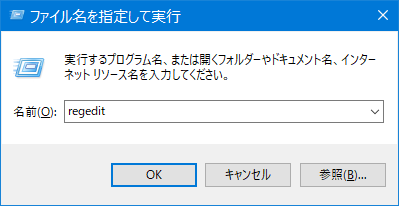
いろいろ試してみたところ、これらの値を「0」以外に設定した後に更新プログラムのチェックが行われると「設定」アプリから表示が消えることが分かりました。
どうも、簡単に延期設定をできなくするための小細工のようです。
「設定」アプリでは変更できませんが、直接レジストリーを編集すれば良いように思えますが……。
なお、消えてしまった延期設定を表示されるように戻したい場合は、上記レジストリー値を直接「0」に戻しても良いのですが、こちらのファイルを展開して「Windows10Pro-Initialize-Defer-Settings.reg」をダブルクリックすることでも行えます。
レジストリーを設定してから「Windows Update」の「更新プログラムのチェック」をクリックするとまた表示されるようになります。
Windows 10 Proの延期設定を初期化します。
「グループポリシーエディター」による延期設定
延期設定は「グループポリシー」として設定する方法もあります。
「グループポリシー」とは主に企業などで多くのパソコンを集中管理するための方法ですが、一般家庭や中小企業でWindows 10 Proを使っている場合は「グループポリシーエディター」というツールを使って設定できます。
「グループポリシーエディター」は、[Windows]+[R]で「ファイル名を指定して実行」を開き、「名前」に「gpedit.msc」と入力して「OK」をクリックして起動します。
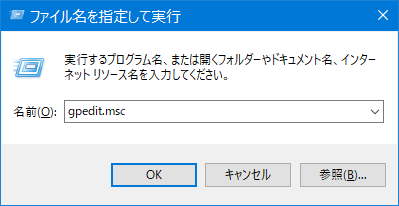
「ローカルグループポリシーエディター」が開きますので左側で「コンピューターの構成」「管理用テンプレート」「Windowsコンポーネント」「Windows Update」の下の「Windows Update for Business」を選択します。
右側に表示された3個のポリシーに対応するレジストリーはこちらのサイトの「概要: Windows 10 バージョン1703以降の MDM およびグループポリシー設定」という部分に説明があります。
- Windows Update for Business の構成(Microsoft)
機能更新プログラムの適用を延期させる場合は右側で「プレビュービルドや機能更新プログラムをいつ受信するかを選択してください」をダブルクリックして開きます。
左上で「有効」を選択して「オプション」の項目で「半期チャネル」と延期させる日数、ここでは「365」を指定して「OK」で閉じます。
右側の説明を引用しておきます。「Windows準備レベル」は通常では「半期チャネル」以外は選べないことが分かると思います。
このポリシーを有効にすると、どのレベルのプレビュー ビルドまたは機能更新プログラムをいつ受け取るかを指定できます。
* プレビュー ビルド - ファスト: このレベルに設定したデバイスは、一般公開前の機能を含む Windows の新しいビルドを最初に受け取ります。問題を見つけて Microsoft に報告し、新機能についての提案を送るには、[ファスト] を選択してプレビューに参加します。
* プレビュー ビルド - スロー: このレベルに設定したデバイスは、一般公開前の機能を含む Windows の新しいビルドを受け取りますが、[ファスト] に設定したデバイスよりも受信の頻度が少なくなります。受け取るビルドには、それ以前のビルドで見つかった変更や修正が組み込まれます。
* リリース プレビュー: Microsoft が一般公開する Windows のビルドを一般公開の直前に受け取ります。
* 半期チャネル: 機能更新プログラムを、一般公開されたときに受け取ります。以下に示す Windows 更新準備レベルは非推奨となっており、1809 またはそれ以前のプレビューのみに適用されます。
* 1809 またはそれ以前の半期チャネル (対象指定): 機能更新プログラムがリリースされました。
* 1809 またはそれ以前の半期チャネル: 機能更新プログラムに半期チャネルが宣言されています。これは、リリースが広範囲に展開できると判断されたことを意味します。
半期チャネル (対象指定) と半期チャネルのリリース日については、リリース情報のページ (http://aka.ms/ReleaseInformationPage) をご確認ください。プレビュー ビルドを選択する場合:
- プレビュー ビルドの受信を最大 14 日間延期できます。
- スケジュールした時刻になってもプレビュー ビルドが受信されないようにする場合は、プレビュー ビルドを一時的に停止できます。一時停止は、指定した開始日から 35 日間有効です。
- 一時停止した機能更新プログラムの受信を再開するには、開始日フィールドをクリアします。プレビュー ビルドに登録するには、利用統計情報レベルの設定が 2 以上になっていること、insider.windows.com でドメインを登録済みであることが必要です。プレビュー ビルドの詳細については、次の情報を参照してください: https://aka.ms/wipforbiz
半期チャネルを選択する場合:
- 機能更新プログラムの受信を最大 365 日延期できます。
- スケジュールした時刻になっても機能更新プログラムを受信しないようにするには、機能更新プログラムを一時的に停止できます。一時停止は、指定した開始日から 35 日間有効です。
- 一時停止した機能更新プログラムの受信を再開するには、開始日フィールドをクリアします。このポリシーを無効にした場合、または構成しなかった場合は、Windows Update の動作は変更されません。
ポリシーをパソコンに適用させるために[Windows]+[R]で「ファイル名を指定して実行」を起動して「名前」に「gpupdate」と入力して実行します。ポリシーを適用させるウィンドウが開いて、終わると閉じます。
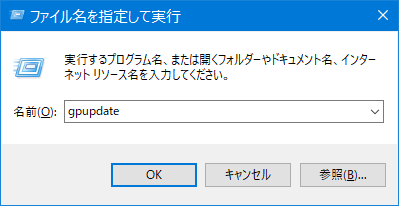
ポリシーが適用されると「設定」アプリにグレー表示で変更できませんが延期日数が表示されます。
Windows Update画面には「一部の設定は組織によって管理されています」と表示されるようになります。
その下の「構成されている更新ポリシーを表示」をクリックすると延期設定がされていることが確認できます。
なお、ホストするターゲットサーバーも変更されているように表示されますが、問題なく機能更新プログラム以外の更新プログラムを受信できます。
どちらで設定したら良いか
「設定」アプリから延期設定を行うと表示が消えてしまいますので、変更は「レジストリエディター」を使うしか方法がありません。
しかし、表示を消してしまうという小細工をしていることから、この設定を無視している可能性があります。実際のところWindows 10 Homeでは同じレジストリーを設定しても無視されます。
また、次期大型アップデートである19H2では、レジストリーの値に関係なく延期設定の項目が無くなっています。
一方、「グループポリシーエディター」による方法は、引用した説明を見ても分かるようにWindows 10 バージョン1903用の説明になっています。そのため正しく機能することが予想されます。
したがって、Windows 10 バージョン1903以降では「一部の設定は組織によって管理されています」と表示されても「グループポリシーエディター」で設定した方が良いでしょう。
まとめ
最初は、バグかとフィードバックHubに報告したりしていたのですが反応が無かったのは仕様だったためのようです。
知っていれば対処は可能なのですが「設定」アプリで延期設定を行えなくなったことは、延期すること自体の敷居が高くなったように思えます。
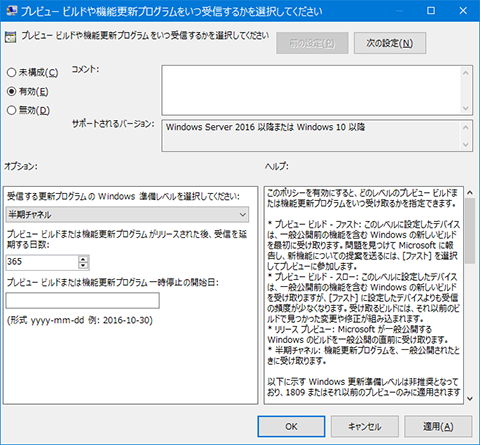
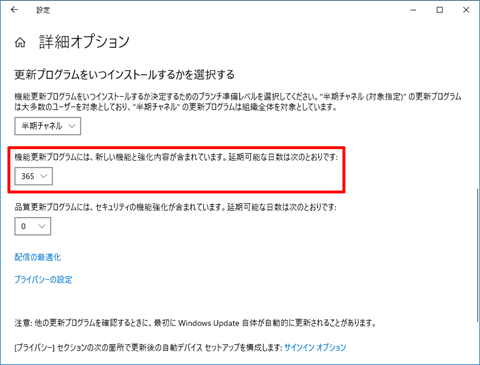
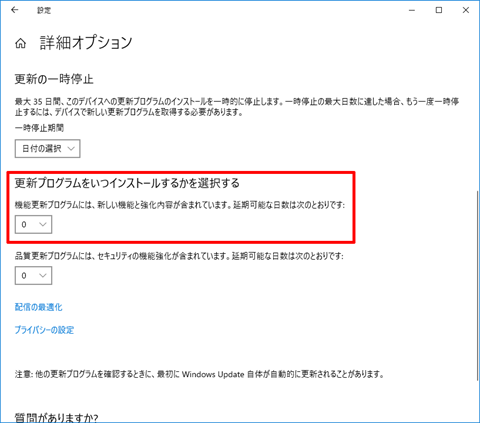
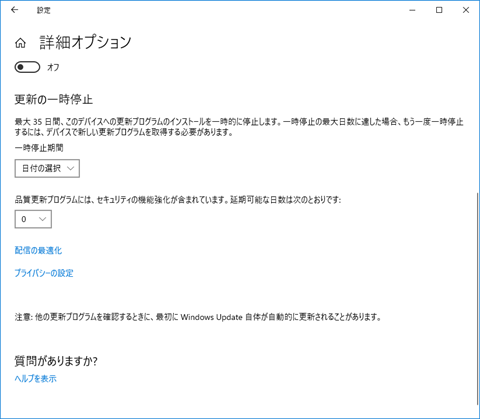
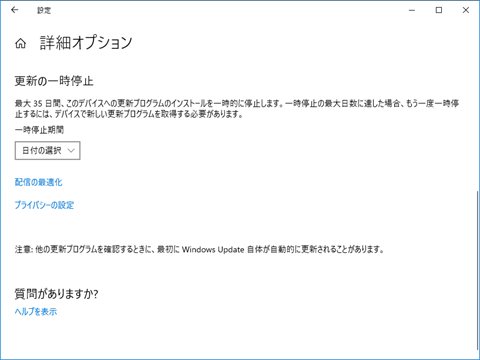
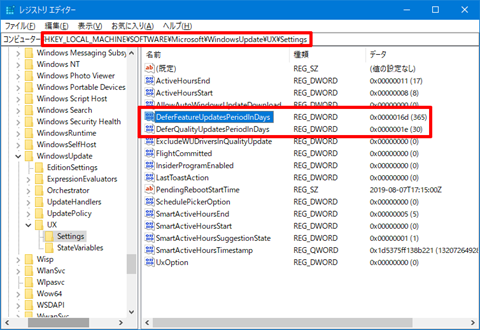
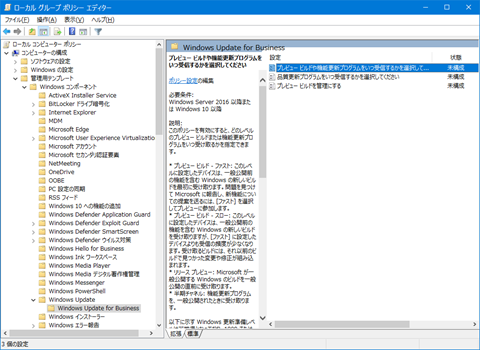
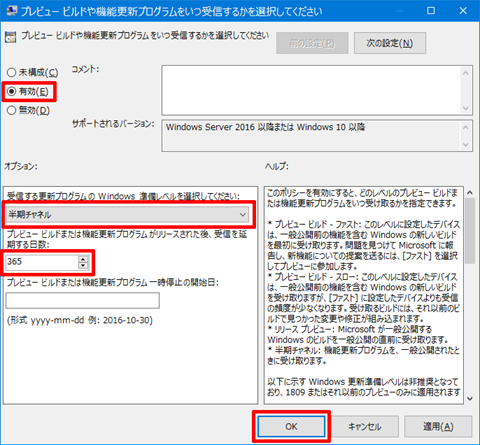

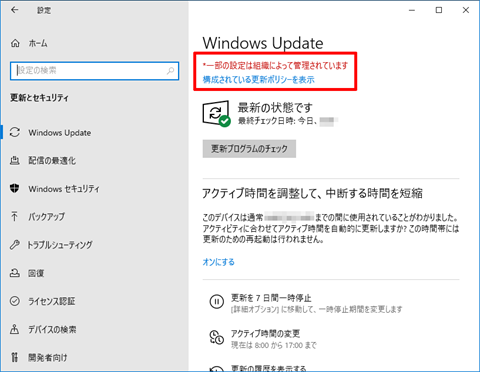
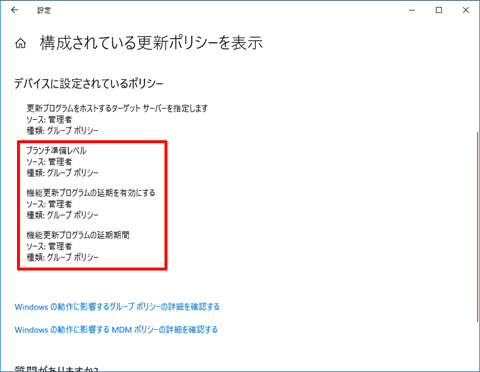












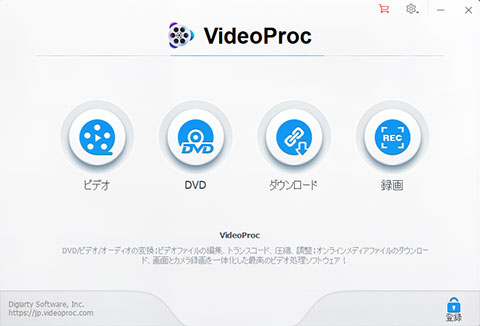
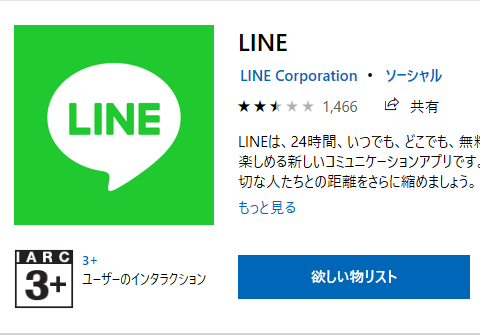
コメント
3日連続で再起動を要求してきました。
チマチマやらずに一回で済ませて欲しいものです。
コメントを頂きありがとうございます。
いくつかの大きな更新プログラムがまとめて配信されているようですね。
ただ、MicrosoftのAI配信はユーザーの作業中断時間を少なくするように組まれているようですので、再起動が必要な更新プログラムをわざと分けて配信しているのでしょう。
お世話になります。
windows10 home 1909で
更新プログラムをいつインストールするかを選択する
の表示がないのは、仕様でしょうか、上記表示を表示されには、いかがすればよいでしょうか?
コメントを頂きありがとうございます。
Windows 10 Homeは仕様上、Windows 10 Proと同じ更新プログラムの適用延期設定はありません。
こちらの記事を参考にしてください。
あらためて考えるべきWindows 10 Home の価格の意味、Windows 10 October 2018 Updateのバグとの関係
https://solomon-review.net/windows10-home-price/
ただし、35日は延期することができます。こちらの記事を参照願います。
最大35日間のWindows Update停止、Windows 10 バージョン1903の新機能
https://solomon-review.net/windows10-v1903-extended-ability-to-pause-updates/